Gmail 可说是现今很多人主要使用的信箱服务,甚至对公司而言也是,而预设的功能虽然够用,但在某些情况下,如果能以表格之类的方现呈现,就能更清楚的表达,但不知道为什么 Google 都不把这功能加进来。好家在,现在已经有第三方公司开发出来,最近就找到这款 Gmail Tables by cloudHQ 免费扩充外挂,安装之后,立刻赋予 Gmail 拥有插入表格的功能,另外还提供超链接按钮制作,有需要的人可以参考,完全免费。
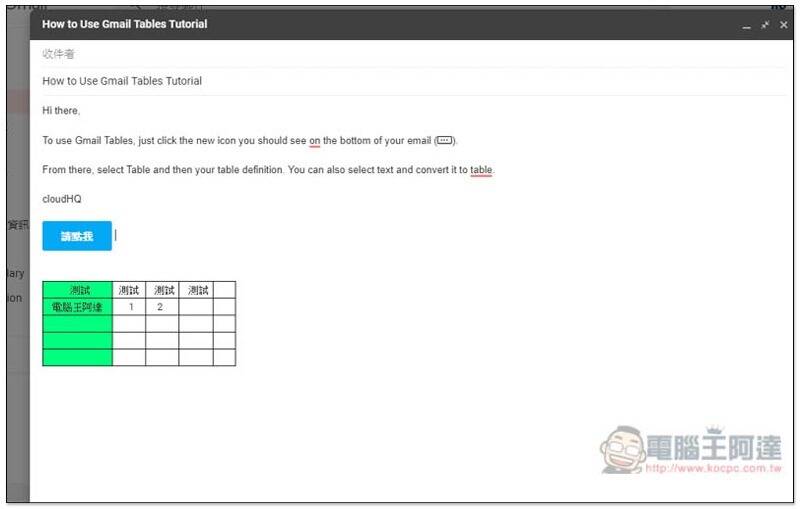
Gmail Tables by cloudHQ 扩充外挂介绍
这套 Gmail Tables by cloudHQ 免费扩充外挂需要搭配 Chrome 浏览器使用,如果你是用其他第三方的邮件软件,即使安装也不会出现这功能,必须于 Chrome 中打开 Gmail 才会看到。
点我进到 Chrome 应用商店页面后,点选右上角的 "加到 Chrome":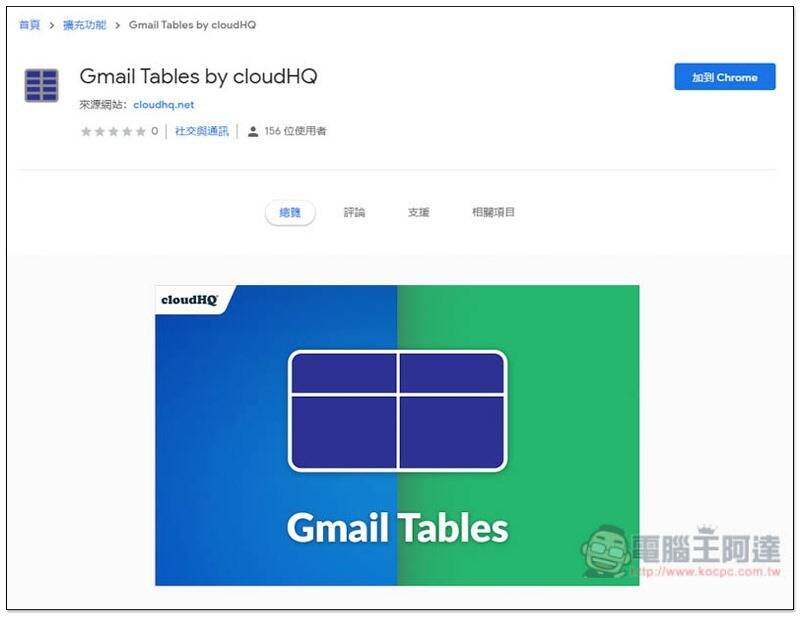
上方会跳出这讯息,点选 "新增扩充功能":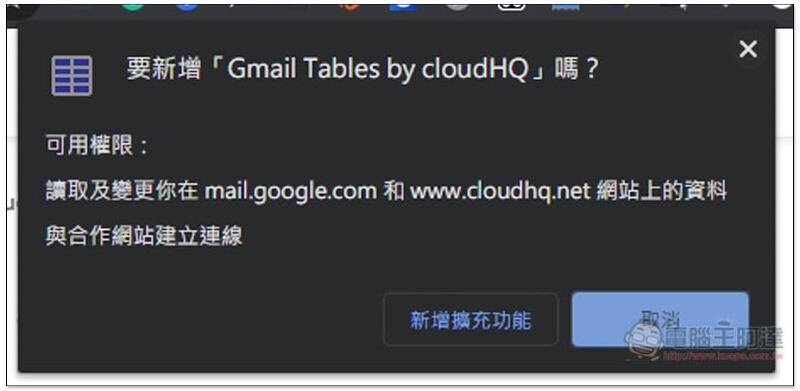
安装完成后即可开始使用,不用注册也行: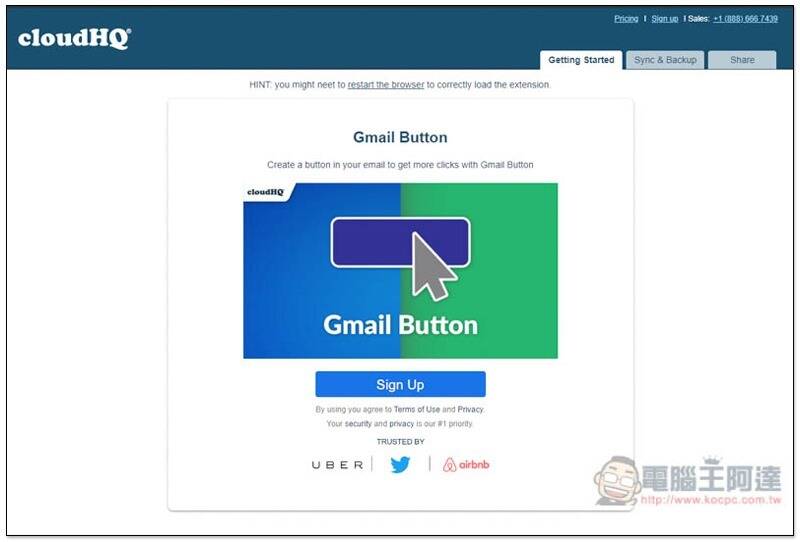
打开 Gmail 撰写邮件后,下方最前面会看到多一个图示: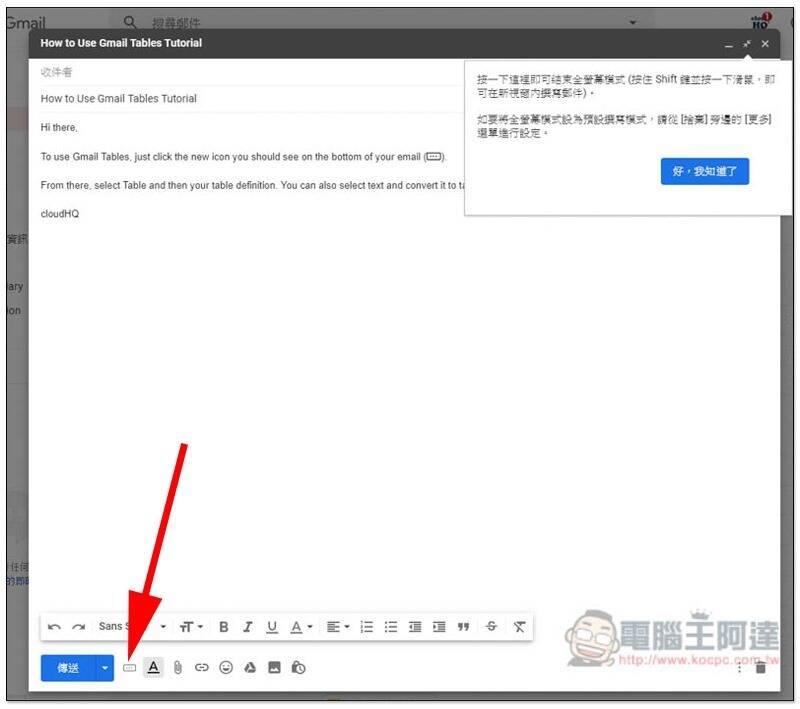
点击之后提供两个功能:Button 按钮与 Table 表格: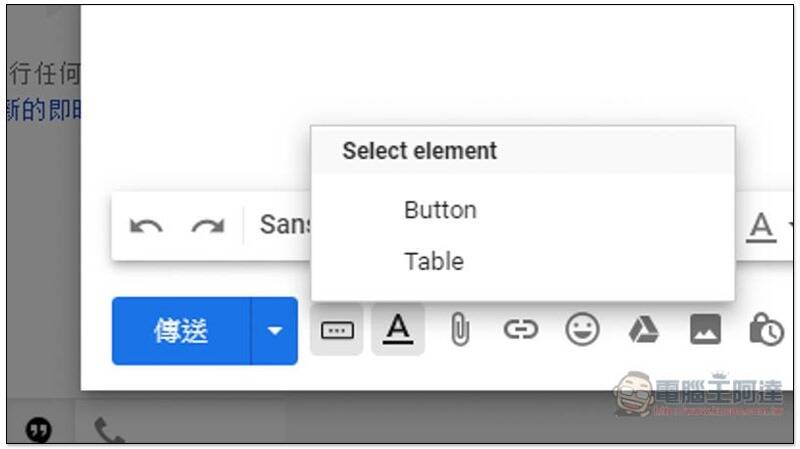
Button 可以让你把超链接按钮制作的更佳精致,而不是单纯文字超链接: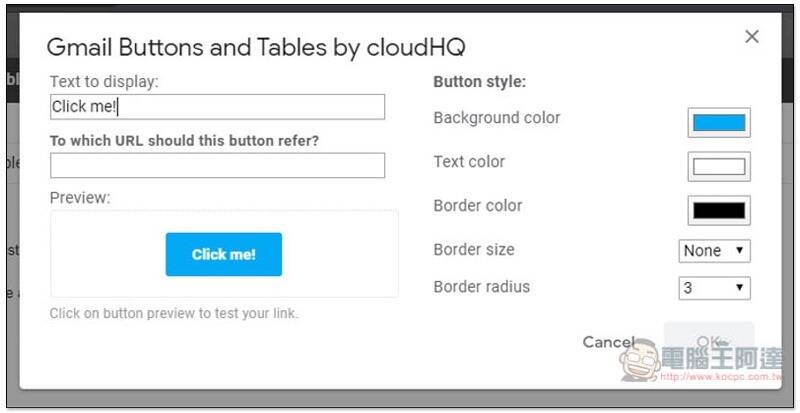
Text to display 为显示文字、To which URL…. 超链接,右侧 Button style 可修改背景或文字颜色、边框尺寸等等。下面 Preview 会即时显示效果,让你参考: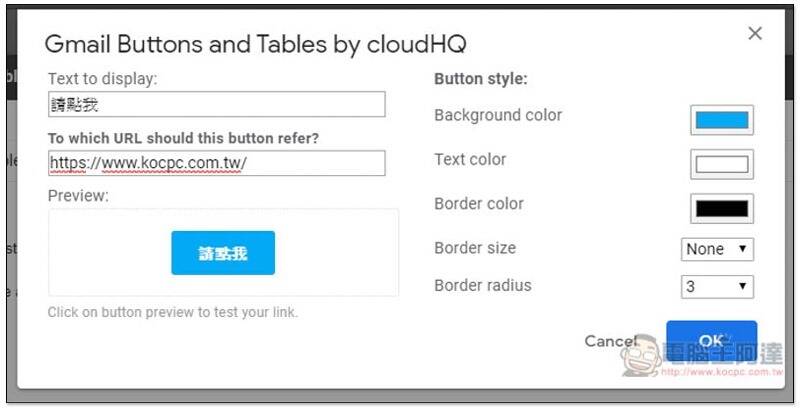
按下 OK 后,这按钮就会出现在 Email 中: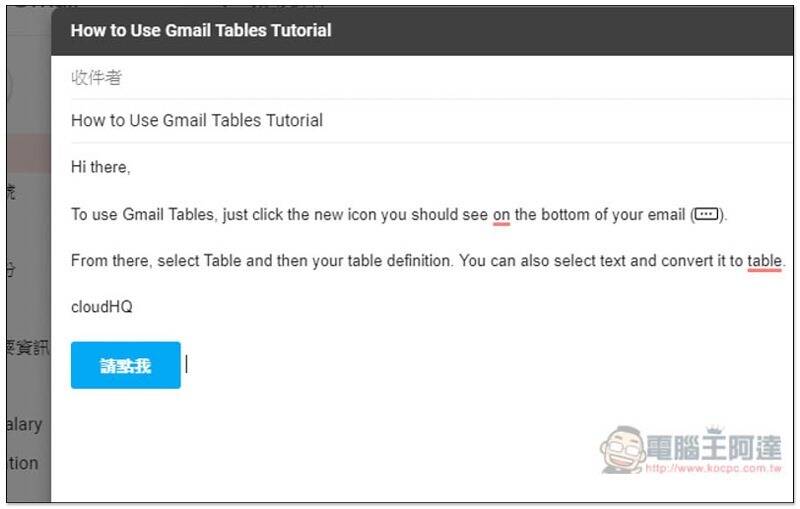
表格部分,行、列、边框尺寸、宽度、标题列背景颜色等都能修改: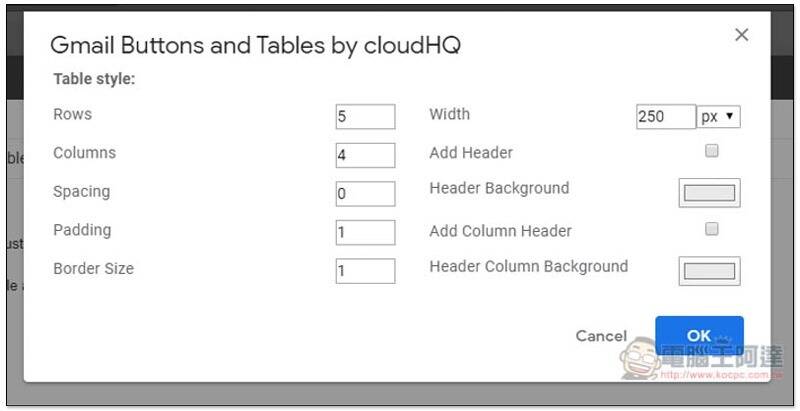
按 OK 后,表格就会插入到 Email 中,之后也能再次修改,如果你需要更多行列或改其他颜色之类: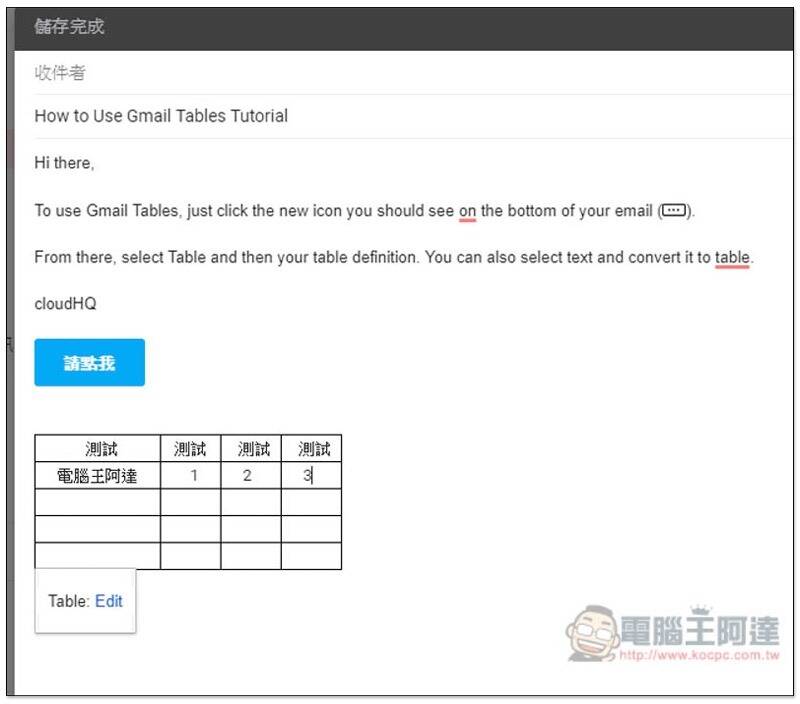
刚刚的按钮也一样,把鼠标移到按钮上方后,按下 Button 即可修改: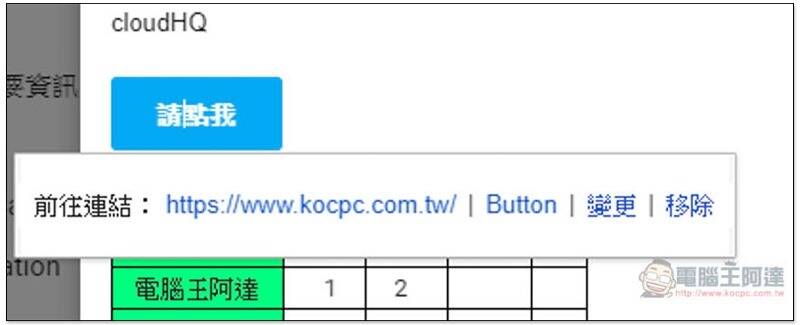
下方是官方影片,看完你大概就知道它的特色,以及怎么使用:
补充资料
Gmail Tables by cloudHQ 扩充外挂商店页面:点我前往
Gmail 垃圾信 / 垃圾桶一键清空 哪去了?教你怎么找回来



